En cas de problème non résolu, n'hésitez pas à nous rejoindre sur le "Chat IRC" où on pourra vous répondre.
Sinon utilisez la page "Contact" pour m'écrire.
 Comment télécharger le jeu et l'éxecuter ? "Quand je double-clic sur belote.jar, il m'ouvre WinRAR et je vois plein de fichiers bizarres !"
Comment télécharger le jeu et l'éxecuter ? "Quand je double-clic sur belote.jar, il m'ouvre WinRAR et je vois plein de fichiers bizarres !" Comment jouer sous MAC ou Linux ?
Comment jouer sous MAC ou Linux ? Comment m'inscrire ? Comment créer un nouveau joueur ? "On me demande un pseudo et un mot de passe que je n'ai pas !" "Quel est le mot de passe ?"
Comment m'inscrire ? Comment créer un nouveau joueur ? "On me demande un pseudo et un mot de passe que je n'ai pas !" "Quel est le mot de passe ?"  Comment créer ou rejoindre une partie ?
Comment créer ou rejoindre une partie ?  Comment trouver des joueurs ?
Comment trouver des joueurs ?  Quelles sont les règles ?
Quelles sont les règles ?  Comment annoncer ? "J'entre une annonce mais ça ne marche pas !"
Comment annoncer ? "J'entre une annonce mais ça ne marche pas !"  Comment distribuer les cartes ? "Rien ne se passe, les cartes ne sont pas distribuées."
Comment distribuer les cartes ? "Rien ne se passe, les cartes ne sont pas distribuées." Comment jouer ? Comment choisir une carte ?
Comment jouer ? Comment choisir une carte ?  "Un bug s'est produit"; "Le programme s'est arrêté brutalement"; "Plus rien ne se passe, le jeu est bloqué"
"Un bug s'est produit"; "Le programme s'est arrêté brutalement"; "Plus rien ne se passe, le jeu est bloqué"  "Impossible de se connecter au serveur"; "Vous n'êtes pas connecté à Internet"; "Erreur fatale lors de la connection au serveur"
"Impossible de se connecter au serveur"; "Vous n'êtes pas connecté à Internet"; "Erreur fatale lors de la connection au serveur"  Pourquoi personne ne peut rejoindre ma partie ?
Pourquoi personne ne peut rejoindre ma partie ?  Les sources sont elles disponibles ?
Les sources sont elles disponibles ? Depuis la page "Télécharger":
1) Installez le "Logiciel Java".
Si ça ne marche pas, essayez le téléchargement et l'installation manuelle ici : http://jdl.sun.com/webapps/download/AutoDL?BundleId=10343
2) Téléchargez le jeu complet (belote.zip), décompressez le chez vous, et double-cliquez sur belote.jar.
-> Pour décompresser, téléchargez et installez "WinRAR", que vous pouvez trouver gratuitement ici: http://files.rarlab.com/rar/wrar351fr.exe (avertissez moi par mail (page "Contact") si le lien change !)

"Quand je double-clic sur belote.jar, il m'ouvre WinRAR et je vois plein de fichiers bizarres !"
Faites un clic droit sur le fichier "belote.jar", puis "Ouvrir avec" puis "Java (TM) 2 Plateform Standard Edition Binary".

Si le problème persiste, désactivez la prise en charge des fichiers ".jar" depuis la configuration de Winrar.

Je n'ai moi même pas eu l'occasion de tester le jeu sur d'autres systèmes d'exploitation. N'hésitez pas à me contacter si vous avez des difficultés.
La ligne de commande à utiliser (respectez les majuscules) est :
java -cp ./belote.jar BeloteLauncher
La page "Identification" ne sert pas à s'inscrire mais juste à accéder à son compte, ses statistiques, à laisser un message de présentation et à donner des rendez-vous aux autres joueurs.
Pour s'incrire, téléchargez le jeu depuis la page "Télécharger", puis créez un nouveau joueur.
 |  |
Choisissez un pseudo de moins de 20 lettres, s'il existe déjà choisissez en un autre jusqu'à en trouver un libre.
Le mot de passe n'a pas d'importance, il doit être inférieur à 10 lettres. Essayez juste de vous en rappeler !
Pour rejoindre une partie, rien n'est plus facile : cliquez sur la partie désirée puis sur "Rejoindre cette partie".
Vous serez automatiquement connecté à la partie quand elle sera lancée, on un message "Partie indisponible" apparaitra si vous ne pouvez pas la rejoindre.
Pour créer une partie, il faut que vous possédiez une adresse IP publique (visible sur Internet), si vous voulez qu'on puisse vous rejoindre.
Si ce n'est pas le cas, un message d'avertissement apparaitra. Référez vous à la partie "Pourquoi personne ne peut rejoindre ma partie" pour obtenir les instructions pour créer une partie derrière un routeur.
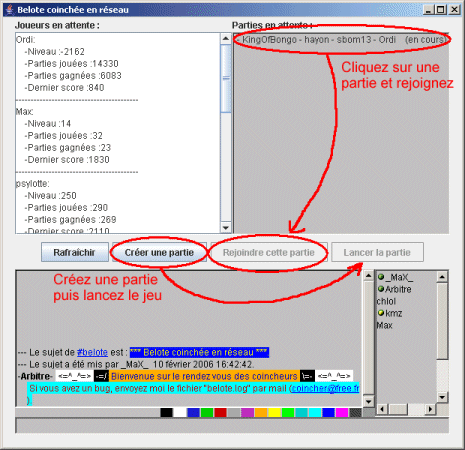
Il y a de nombreuses façons d'en trouver, il suffit en général d'être un minimum patient !
Vous pouvez aussi laisser des rendez-vous : une fois que vous avez créé un nouveau avec le jeu, vous pouvez vous identifier (page "Identification") sur le site Internet. Sur la page "Votre compte" vous aurez alors la possiblité de laisser un message de présentation et des rendez-vous aux jours et horaires qui vous conviennent.
Quand vous êtes sur le chat IRC, signalez votre présence et attendez un peu. Si vous partez en 2 minutes les joueurs n'ont pas le temps de se rencontrer !
Consultez la page "Règles" !
Sachez que ces règles sont celles de la belote coinchée, aucun changement ne sera fait pour respecter d'autres variantes (comme par exemple pouvoir se défausser à l'atout). Essayez d'apprécier ces règles, selon moi c'est la variante la plus intéressante de la belote.
Tout d'abord, le meilleur conseil à vous donner est de bien lire la zone de texte située en haut à droite de l'écran, souvent les informations affichées permettent de trouver pourquoi vous êtes bloqués ou que ça ne marche pas.
Soyez attentifs à cette zone, elle clignote en blanc lorsqu'un nouveau message apparait, et activez le son car des petits messages sonores vous avertiront.
Vous devez taper l'annonce dans la zone de texte réservée en bas à gauche (voir image ci-dessous).
Ensuite, choisissez la couleur dans la liste déroulante (misez "Passer" pour passer).
Enfin, cliquez sur "OK" quand c'est bon. Un message d'erreur apparaitra si vous avez fait une erreur, lisez bien la zone de texte et réessayez.
Pour annoncer, il faut miser de 10 en 10 et être supérieur à l'annonce précédente.
Pour passer, misez "Passe", pour annoncer "capot" ou "générale", misez 250 ou 270.
Les annonces comme les tierces, 50, 100 ou carré ne sont pas prises en compte (consultez la page "Règles").

Tout d'abord, le meilleur conseil à vous donner est de bien lire la zone de texte située en haut à droite de l'écran, souvent les informations affichées permettent de trouver pourquoi vous êtes bloqués ou que ça ne marche pas.
Soyez attentifs à cette zone, elle clignote en blanc lorsqu'un nouveau message apparait, et activez le son car des petits messages sonores vous avertiront.
En début de partie, les cartes ne sont pas tout de suite distribuées pour vous permettre d'attendre d'autres joueurs.
Cliquez sur "OK" lorsque vous êtes prêt !
En fin de tour (8 cartes posées), il faut que chaque joueur clique sur "OK" pour distribuer le prochain jeu. Ainsi vous pouvez discuter de la partie précédente avant de continuer à jouer.
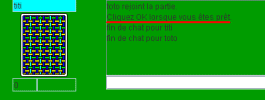
Tout d'abord, le meilleur conseil à vous donner est de bien lire la zone de texte située en haut à droite de l'écran, souvent les informations affichées permettent de trouver pourquoi vous êtes bloqués ou que ça ne marche pas.
Soyez attentifs à cette zone, elle clignote en blanc lorsqu'un nouveau message apparait, et activez le son car des petits messages sonores vous avertiront.
Rien de plus facile, cliquez sur les cartes ! Si ça ne marche pas, c'est que la carte choisie n'est pas acceptée (lisez la page "Règles").
Quand le pli est au milieu du tapis, il sera rangé lorsque celui qui l'a remporté jouera la prochaine carte.
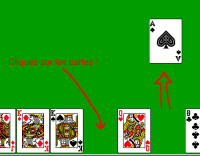 |  |
Si vous ne savez pas quoi jouer, cliquez sur "Jeu Auto" pour que l'IA joue à votre place, puis cliquez sur "Jeu manuel" (c'est le même bouton) pour revenir dans la partie.
Attention, lorsque vous êtes seul sur la partie, le bouton "Jeu Auto" provoquera le déroulement du tour complet ! (8 cartes). (une mise à jour est prévue dans le futur).
Le programme est en constante évolution, il peut arriver malgrés mes tests que des bugs subsistent.
Dans ce cas, essayez de m'expliquer le problème le plus précisément possible par mail.
N'hésitez pas à le faire, ces informations sont précieuses pour moi !
Ceci est dû en général à l'hebérgeur Internet (pages perso free). Il y a souvent des ratés aux heures de pointes.
La seule solution est d'insister ! En s'acharnant un peu ça fini par marcher.
Si vous êtes en Wifi ou que vous avez configuré votre modem ADSL en mode "routeur", vous pouvez accèder à Internet mais les autres ordinateurs ne pourront pas vous joindre ! C'est ce qu'on appelle un réseau "NATé".
Pour pouvoir créer des parties, il faut alors "forwarder" le port 47351 en tcp sortant. La manipulation à faire dépend de votre fournisseur d'accès.
- Si vous avez plusieurs ordinateurs rattachés à votre modem, sachez que vous ne pourrez créer des parties que sur l'un d'entre eux.
- Pour configurer le "forward" d'un port, vous aurez besoin de connaître votre adresse IP :
1. Ouvrez une console ("Menu démarrer", "programmes", "invite de commande")
2. Tapez "ipconfig /all" (sans les guillemets)
La bonne adresse à indiquer devrait être de la forme "192.168.x.x".
Voici les manipulations à réaliser pour les principaux modems du marché :
- Livebox sagem :
1. Connectez vous sur la page d'administration de votre livebox :
Lancez un navigateur Internet, puis tapez dans l'adresse :
http://192.168.1.1/
2. Identifiez vous :
Par défaut le nom d'utilisateur est "admin", et le mot de passe est "admin", sauf si vous les avez changé.
3. Allez sur le formulaire de configuration :
Cliquez sur le menu "Serveur LAN" en haut et au milieu.
Cliquez sur "Ajouter".
4. Rentrez les informations :
- Nom : belote
- Port : 47351 en TCP sortant
- IP : celle de l'ordinateur sur lequel vous souhaitez pouvoir créer des parties.
5. Cliquez sur "Appliquer", les changements devraient être pris en compte immédiatement, si ce n'est pas le cas, redémarrez votre livebox.
- Livebox inventel :
1. Connectez vous sur la page d'administration de votre livebox :
Lancez un navigateur Internet, puis tapez dans l'adresse :
http://192.168.1.1/
2. Identifiez vous :
Par défaut le nom d'utilisateur est "admin", et le mot de passe est "admin", sauf si vous les avez changé.
3. Allez sur le formulaire de configuration :
Cliquez sur "Configuration", "Avancée", "Routeur".
4. Rentrez les informations :
Dans service, ajoutez :
- Service personnalisé: belote
- Protocole : TCP
- Port interne : 47351
- IP : celle de l'ordinateur sur lequel vous souhaitez pouvoir créer des parties. (elle devrait être affichée en bas à droite).
5. Cliquez sur "Soumettre", les changements devraient être pris en compte immédiatement, si ce n'est pas le cas, redémarrez votre livebox.
- Freebox :
1. Connectez vous sur la page d'administration de votre freebox :
Lancez un navigateur Internet, puis tapez dans l'adresse :
http://adsl.free.fr/
Cliquez sur "Mon compte" (deuxième onglet tout en haut).
2. Identifiez vous.
3. Allez sur le formulaire de configuration :
Dans "fonctionnalités optionnelles", cliquez sur "Fonctionnalités Routeur de la Freebox".
Cherchez la ligne : "Pour activer les fonctions routers NAT de votre Freebox : Cliquez ici", puis suivez le lien.
4. Rentrez les informations :
Si le service est désactivé, activez le. Si vous ne savez pas configurer un routeur, laissez les options par défaut dans la première partie du formulaire.
Dans la partie "Redirections de ports", ajoutez sur une ligne libre :
- Port : 47351
- Protocole : TCP
- Destination : entrez l'IP de l'ordinateur sur lequel vous souhaitez pouvoir créer des parties.
- Port : 47351
5. Appliquez les changements, ils devraient être pris en compte immédiatement, si ce n'est pas le cas, redémarrez votre freebox.
- Alicebox :
1. Allez sur la page d'administration de votre alicebox :
Allez sur : "Menu démarrer", "Programmes", "Alice triway wifi", "Mode avancé".
2. Identifiez vous :
Par défaut, l'identifiant est "alice" et le mot de passe "alice".
3. Rentrez les informations :
Dans "NAT port redirect" :
- Public Port From : 47351
- Public Port To : 47351
- Protocol : TCP
- Local Address : L'adresse IP de l'ordinateur sur lequel vous souhaitez pouvoir créer des parties.
- Local Port From : 47351
- Local Port To : 47351
4. Cliquez sur "Apply", puis "Save & reboot". Les changements devraient être pris en compte immédiatement, si ce n'est pas le cas, redémarrez votre alicebox.
Non, car trop de choses "délicates" sont visibles dans le code. J'entends par là qu'il serait malvenu que ces sources tombent entre les mains d'une personne "malveillante".
De plus, l'accès à l'IA rendrait les choses trop faciles.